
- •Проектування підприємств готельно-ресторанного господарства
- •Передмова
- •Розділ 1. Концепція та стратегія розвитку підприємства
- •Аналіз ринку готельного господарства регіону
- •1.2. Оцінка конкурентного середовища підприємства
- •1.3. Розробка концептуальних засад діяльності підприємства
- •1.4. Стратегія розвитку підприємства Основний принцип розробки стратегїі проектованого підприємства
- •Прогнозування обсягів наданих послуг готельним комплексом та його частки на конкурентному ринку
- •Формування стратегії розвитку проектованого підприємства
- •8) Аналогічно система стратегій розробляється для готелю та інших підрозділів підприємства, що надають додаткові послуги.
- •1.5. Розвиток проекту
- •Додатки
- •Типи підприємств засобів розміщення
- •Індивідуальні засоби розміщення
- •Колективні засоби розміщення
- •Додаткова термінологічна інформація
- •Загальні вимоги до готелів
- •Вимоги до готелів усіх категорій
- •Асортимент послуг для туристів, що подорожують з метою літнього оздоровлення та відпочинку (за високим класом обслуговування) 1
- •3. Спортивні споруди для елітних видів спорту.
- •Структура основних послуг з тимчасового розміщення в готелях різних категорій1
- •Характеристика номерів та готельних послуг з тимчасового розміщення
- •Типи тарифів та включених в них готельних послуг
- •Місткість закладів ресторанного господарства за категоріями готелів
- •Орієнтовні значення оборотності місць у залі закладу ресторанного господарства протягом дня
- •Рекомендовані вимоги до закладів ресторанного господарства
- •Методичні рекомендації щодо побудови прогнозів та проведення регресійного аналізу з використанням засобів Excel
- •Шкала Чеддока
- •Динаміка основних показників розвитку готельного господарства міста л у 2006–2011 рр.
- •Визначення щільності зв’язку між результативною та факторними ознаками
- •2. Інженерно-технологічний розділ
- •2.1. Проектування приміщень готелю з урахуванням першої черги будівництва і розвитку проекта
- •2.1.1.Визначенняскладу приміщень у готелі
- •2.1.2. Проектування приймально-вестибюльної групи приміщень
- •Рекомендовані площі приміщень приймально-вестибюльної групи
- •2.1.3. Проектування житлової групи приміщень
- •2.1.4. Проектування приміщень культурно-дозвільного та фізкультурно-оздоровчого призначення
- •Склад і площі основних та допоміжних приміщень фізкультурно-оздоровчого призначення
- •2.1.5. Проектування господарських та виробничих приміщень
- •2.1.6. Проектування адміністративних, побутових та технічних приміщень у готелі
- •Рекомендований склад і площі групи адміністративних приміщень готелів
- •2.1.7. Визначення складу готельних приміщень та їх загальної площі
- •2.2. Проектування приміщень закладів ресторанного господарства з урахуванням першої черги будівництва і розвитку проекта
- •2.2.1. Моделювання технологічного процесу закладів ресторанного господарства
- •2.2.2.Проектування приміщень для обслуговування споживачів
- •Мінімально необхідні площі груп приміщень для споживачів (м2)
- •Моделювання процесу обслуговування
- •2.2.3. Проектування приміщень для виробництва кулінарної продукції
- •Довідковий перелік виробничих приміщень
- •Мінімально необхідні площі безпосередньо виробничих приміщень, м2
- •Мінімально необхідні площі приміщень приймання і зберігання продуктів, м2
- •Проектування технологічного процесу виробництва напівфабрикатів
- •Проектування технологічного процесу виробництва готової кулінарної продукції
- •2.2.4. Проектування службово-побутових приміщень
- •Розгорнутий перелік службово-побутових приміщень
- •Мінімально необхідні площі службово-побутових приміщень, м2
- •2.2.5. Визначення складу приміщень закладу ресторанного господарства та їх загальної площі1
- •2.3. Розроблення заходів щодо забезпечення санітарно-гігієнічних норм на підприємстві
- •Додатки
- •Норми оснащення меблями коктейль-барів
- •Норми оснащення меблями спеціалізованих барів (молочних, кавових тощо)
- •Розділ 3. Архітектурно-будівельний
- •3.1. Розроблення концептуальних архітектурних і дизайнерських пропозицій на стадії першої черги будівництва підприємства та розвитку проекта
- •3.2. Розроблення пропозицій щодо розміщення підприємства на земельній ділянці
- •3.3. Визначення інженерних характеристик об’єкта
- •Витрати теплоти
- •Розрахунок витрат води
- •Розрахункова температура взимку і кратність повітрообміну приміщень закладів рг
- •3.4. Інженерні системи підприємства Водопостачання і каналізація
- •Опалення, вентиляція і кондиціювання
- •Системи зв’язку та сигналізації
- •Ліфти та інші види механічного транспорту
- •3.5. Кошторис будівництва і будівельно-технічні показники проекта
- •3.6. Заходи щодо охорони праці та безпеки в надзвичайних ситуаціях
- •3.6.1. Створення системи управління охороною праці
- •3.6.2. Заходи щодо охорони праці
- •3.6.3. Санітарно-гігієнічні та екологічні вимоги
- •Норми і якісні показники освітлення
- •3.6.4. Засоби та заходи електробезпеки при експлуатації устаткування
- •3.6.6. Пожежна безпека та заходи в надзвичайних ситуаціях
- •Характеристика категорій приміщень і будівель за вибухопожежною та пожежною небезпекою
- •Класифікація пожеж
- •Рекомендації щодо оснащення приміщень переносними вогнегасниками наведена у табл.3.24.
- •Рекомендації щодо оснащення приміщень
- •Вибір типу та кількості вогнегасників
- •4. Організаційно-управлінський розділ
- •4.1. Формування колективу працівників
- •4.1.1. Принципи планування чисельності персоналу
- •4.1.2. Визначення кількісного та кваліфікаційного складу обслуговуючого персоналу закладів ресторанного господарства та режиму їх роботи
- •4.1.3. Визначення кількості та кваліфікаційного складу виробничого персоналу закладу ресторанного господарства
- •4.1.4. Розрахунок кількісного складу персоналу засобу розміщення
- •Нормативно-правове забезпечення діяльності підприємства
- •Особливості формування капіталу на підприємствах основних організаційно-правових форм
- •4.3. Організаційна структура управління підприємством
- •4.3.1. Основні принципи розробки раціональної організаційної структури управління підприємством готельно-ресторанного господарства
- •Рівень Директор Вища ланка
- •4.3.2. Формування організаційної структури підприємства
- •Витрати часу на обслуговування одного споживача, с
- •Норма часу та структура робіт при виготовленні страв
- •Норми обслуговування при роботі в першу зміну для розрахунку чисельності покоївок.
- •Нормативна чисельність працівників служби приймання і розміщення
- •Нормативна чисельність кастелянок,
- •Нормативна чисельність комірників у камері схову для готелів категорій *-**** (1-4 зірки)
- •Нормативна чисельність комірників складу матеріальних цінностей для готелів категорій *-**** (1-4 зірки)
- •Нормативи чисельності робітників з технічного обслуговування та поточного ремонту будівель готелів.
- •Нормативна чисельність робітників з обслуговування та ремонту устаткуванн для готелів категорій *-**** (1-4 зірки)
- •Співвідношення чисельності робітників
- •Нормативна чисельність столярів
- •Нормативна чисельність гардеробників.
- •Нормативна чисельність працівників бухгалтерії
- •Чисельність працівників фінансово- економічного відділу
- •Нормативна чисельність працівників відділу комплектування
- •Нормативна чисельність працівників відділу матеріально-технічного постачання і господарського обслуговування
- •Співвідношення працівників
- •Нормативна чисельність працівників діловодства
- •Додаток 4.2.2 Особливості формування капіталу на підприємствах основних організаційно-правових форм
- •5. Економічний розділ
- •5.1. Загальні положення
- •5.2. Планування операційних доходів підприємства
- •5.2.1. Планування доходу (виручки) від експлуатації номерного фонду готелю
- •5.2.2. Планування товарообороту та комерційного доходу закладу ресторанного господарства (зрг)
- •5.2 .3. Планування доходів від надання додаткових платних послуг структурних підрозділів готельного підприємства та зведеного плану доходу
- •5.3. Планування операційних активів підприємства
- •5.4. План з праці
- •1. Компенсаційні доплати:
- •2. Стимулюючі надбавки:
- •100 Місць з рестораном
- •Порядок розрахунку преміальної частини фонду оплати праці готелю
- •5.5. Планування операційних витрат підприємства
- •85 Місць на 2014 рік (приклад)
- •5.6. Планування операційного прибутку на перший рік функціонування підприємства
- •5.7. Діагностика фінансових результатів на перший рік діяльності підприємства
- •100 Місць на 2014 рік (Приклад)
- •5.8. Прогнозування основних показників діяльності підприємства на п’ять ( десять) років
- •5.9. Оцінка ефективності капітальних вкладень і окупності проекту
- •Додатки до розділу 5
- •Вихідні техніко-економічні показники роботи власної пральної
- •Проект I. Характеристика обладнання пральної (Приклад)
- •Проект II. Характеристика обладнання пральної. (Приклад)
- •Розрахунок
- •1. Виробнича потужність і виробнича програма пральної.
- •Стаття 275 пку. Ставки податку за земельні ділянки, розташовані в межах населених пунктів, нормативну грошову оцінку яких не проведено
- •Прогнозування доходів, витрат та прибутків готелю «х»*** на 50 номерів, 100 місць залежно від його базової стратегії конкуренції на 2014-2018 роки (приклад).
- •Рекомендована література
- •Проектування підприємств готельно-ресторанного господарства
- •Видано друком Київським університетом туризму, економіки I права. М. Київ, вул. Генерала Жмаченка, 26, т/ф.: 543-77-39
Динаміка основних показників розвитку готельного господарства міста л у 2006–2011 рр.
|
Роки |
Надано послуг, ліжко / діб |
Кількість готелів, одиниць |
Одноразова місткість, ліжко-місць |
Коефіцієнт завантаження, % |
Кількість туристів, осіб |
|
Т |
У |
Х1 |
Х2 |
Х3 |
Х4 |
|
2006 |
411068 |
54 |
5511 |
20 |
212822 |
|
2007 |
520667 |
63 |
5581 |
26 |
217527 |
|
2008 |
572110 |
63 |
5636 |
28 |
258460 |
|
2009 |
454724 |
70 |
5954 |
21 |
193787 |
|
2010 |
555382 |
73 |
6339 |
24 |
248018 |
|
2011 |
603738 |
83 |
6844 |
21 |
273237 |
Крок 3: Будуємо матрицю парних кореляцій за допомогою функції КОРРЕЛ (рис. 1).
|
|
У |
Х1 |
Х2 |
Х3 |
Х4 |
|
У |
1,000 |
0,697 |
0,620 |
0,499 |
0,887 |
|
Х1 |
|
1,000 |
0,954 |
-0,164 |
0,547 |
|
Х2 |
|
|
1,000 |
-0,336 |
0,600 |
|
Х3 |
|
|
|
1,000 |
0,311 |
|
Х4 |
|
|
|
|
1,000 |
Рис. 1. Матриця парних кореляцій впливу обраних факторних ознак на результативну ознаку (кількість наданих ліжко / діб)
Перед тим, як заповнити матрицю в Excel будується її макет, що має вигляд як рис. 1, але без значень коефіцієнтів кореляції.
Послідовні етапи проведення розрахунків в Excel для заповнення останнього стовпчика матриці парних кореляцій наведено нижче. Зауважимо, що попередні стовпчики заповнюються аналогічно.
Отже, спочатку становимося на порожню чарунку, де має бути значення коефіцієнта кореляції між Y та Х4, та викликаємо у полі головного меню «Вставка» підменю «Функция…»:

Виділивши підменю «Функция…» натискаємо клавішу «Enter» та у порожній чарунці на перетині Y та Х4 (на яку було наведено курсор з самого початку) з’явиться знак «=» (дорівнює). Водночас на екрані з’явиться вікно для пошуку необхідної функції.
Курсором або за допомогою мишки знаходимо необхідну для розрахунків функцію (у нашому випадку це функція КОРРЕЛ).
Виділивши функцію КОРРЕЛ (тобто помітивши її за допомогою курсору або мишки), в кінці вікна «Мастер функций» побачимо інформацію про те, що необхідно для реалізації цієї функції.
Для продовження дій натискаємо клавішу «ОК». Після цього на екрані має з’явитися вікно «Аргументы функции», у порожні чарунки масивів якого потрібно внести дані про те, де саме знаходиться вхідна інформація про фактори, між якими необхідно визначити кореляцію.


Після заповнення даних про масиви потрібно натиснути клавішу «ОК» у вікні «Аргументы функции». У результаті отримуємо значення коефіцієнта кореляції у порожній чарунці, на яку на самому початку було наведено курсор (тобто у нашому випадку – на перетині Y та Х4):

При цьому вгорі робочого вікна висвітиться функція, за якою проводився розрахунок. У нашому випадку це:
![]() .
.
Парну кореляцію ознаки Х4 з іншими факторними ознаками можна розрахувати провівши всі вище описані дії або у ручному режимі ввівши у відповідні чарунки формулу розрахунку з вхідними даними. Так, для визначення кореляції між Х4 та Х1 треба підвести курсор до порожньої чарунки, що знаходиться на перетині цих факторів і ввести:
![]() та натиснути
клавішу «Enter»;
та натиснути
клавішу «Enter»;
між Х4 та Х2:
![]() і натиснути клавішу «Enter»;
і натиснути клавішу «Enter»;
між Х4 та Х3:
![]() і натиснути клавішу «Enter»;
і натиснути клавішу «Enter»;
між Х4 та Х4:
![]() і натиснути клавішу «Enter».
і натиснути клавішу «Enter».
У результаті всіх вищеописаних дій отримаємо повністю заповнену матрицю парних кореляцій:
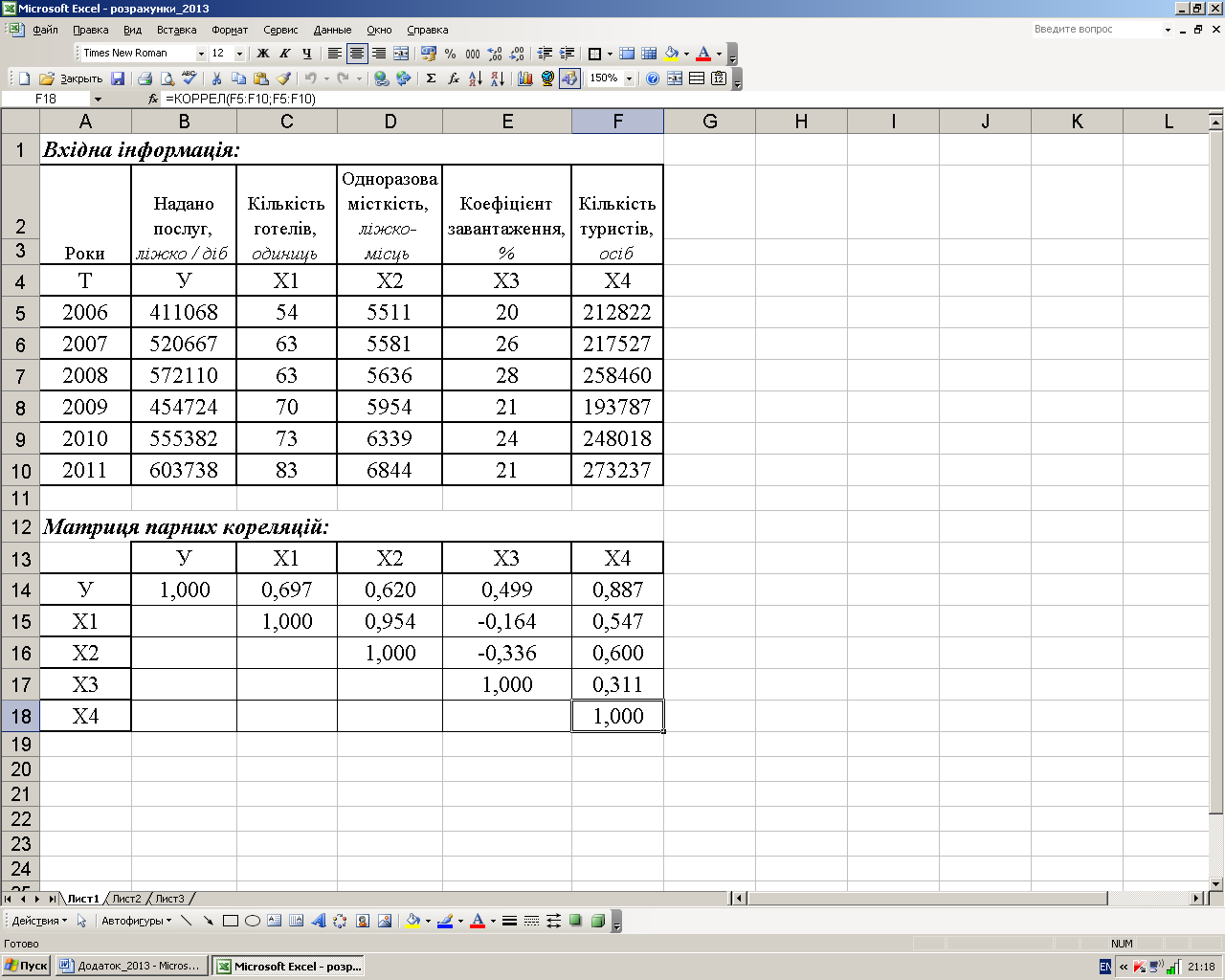
Крок 4: Визначення щільності зв’язку (табл. 3).
Таблиця 3
